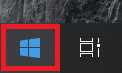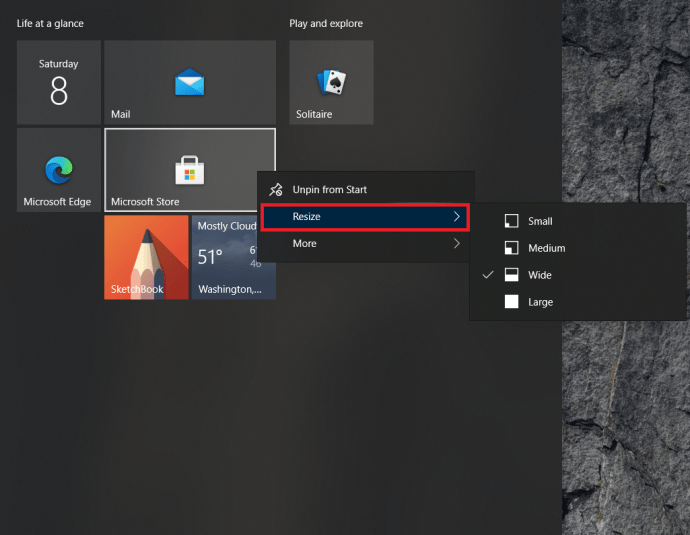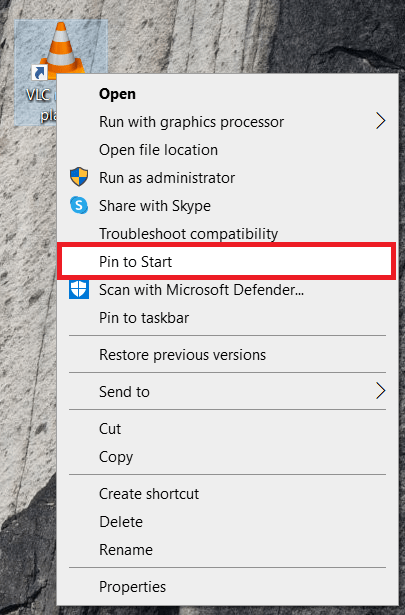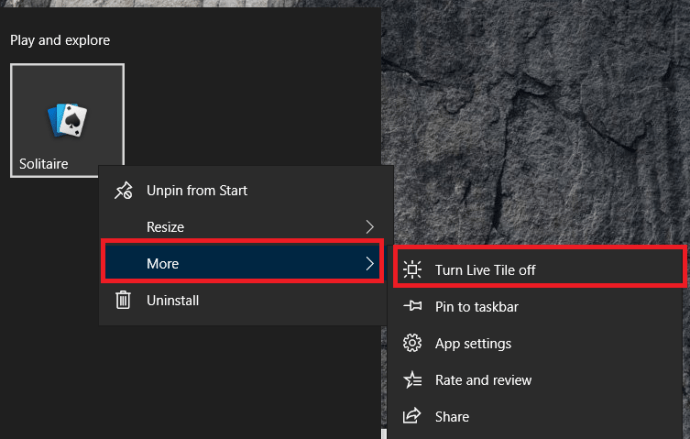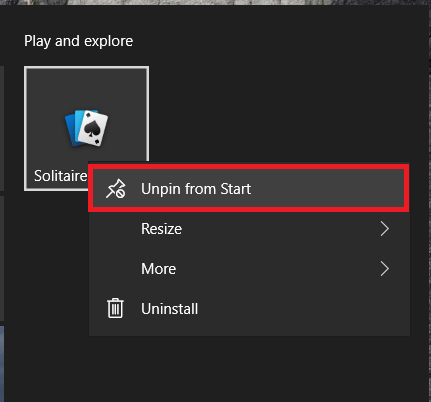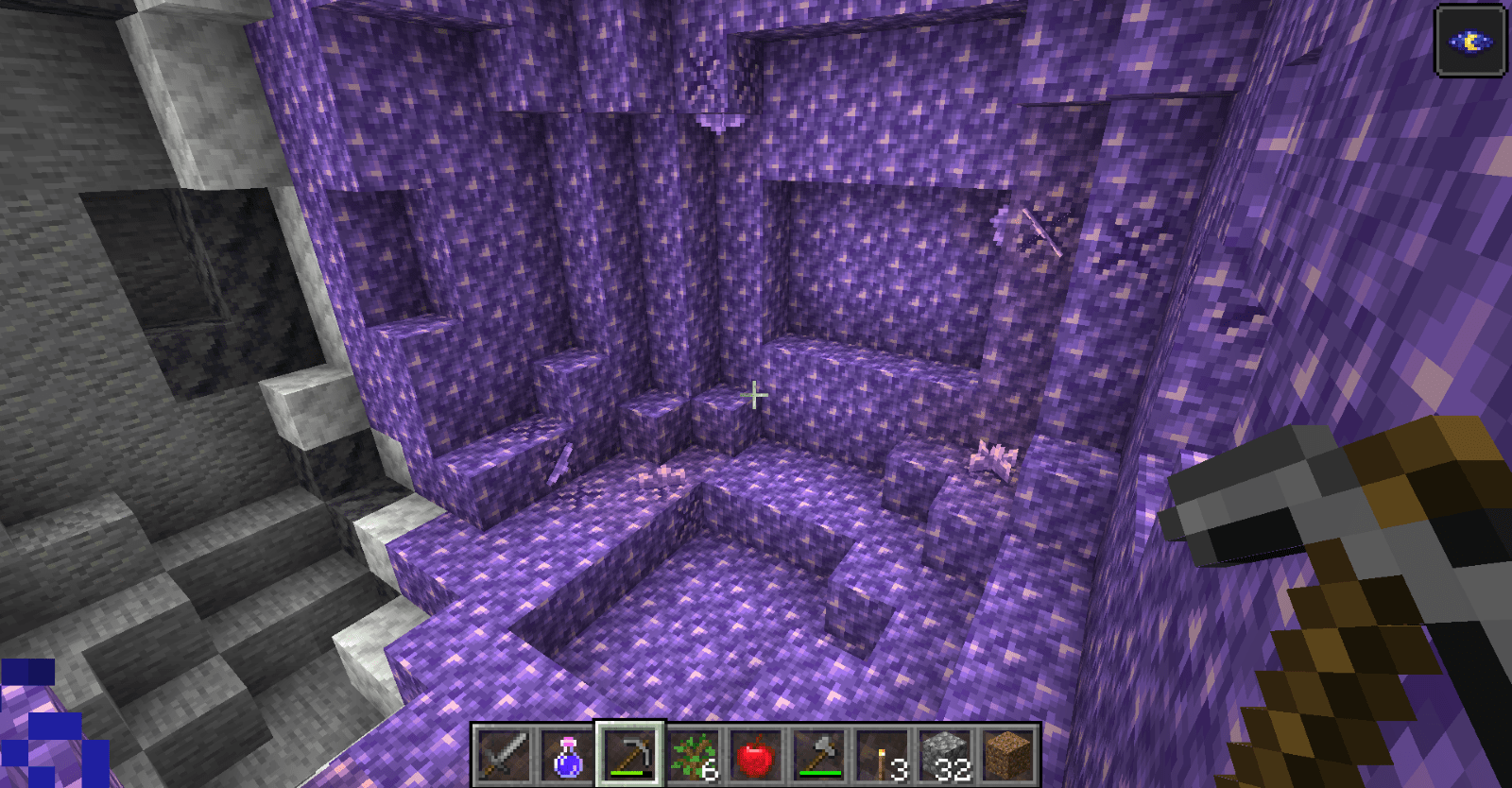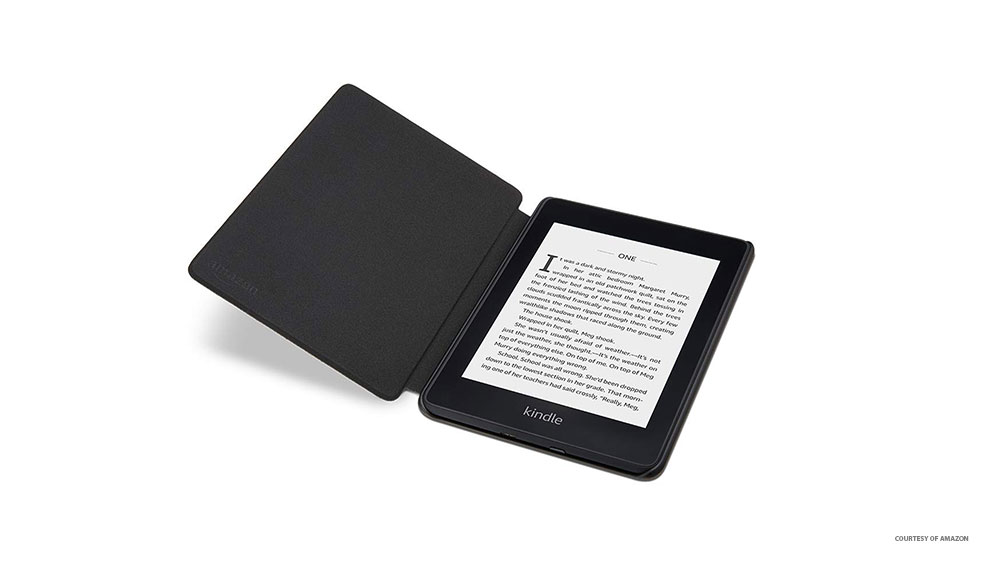Onları sevin veya onlardan nefret edin, döşemeler Windows 10'un ayrılmaz bir parçasıdır. Neyse ki onlardan nefret edenler için onlardan kurtulmak kolaydır ve onlardan hoşlananlarımız için onları değiştirmek kolaydır. ihtiyaçlarımızı daha iyi karşılamak için. Bu makalede, size karoların nasıl taşınacağı, yeniden boyutlandırılacağı ve ekleneceği ve bunlardan nasıl tamamen kurtulacağınız konusunda kısa bir eğitim vereceğim.
Deneyimsizler için döşemeler, Windows Başlat düğmesini tıkladığınızda gördüğünüz renkli karelerdir. İçinde resim veya mesaj bulunanlara canlı döşeme denir ve İnternet üzerinden güncellenir. İçinde program simgeleri olan düz olanlar canlı değildir ve bunlarla ilişkili programı açacaktır.

Windows 10'da karoları taşıma
Döşemeleri taşımak, başlat menünüzü tam olarak istediğiniz gibi yapılandırmanıza ve döşemeleri mantıksal olarak veya uygun gördüğünüz şekilde rastgele gruplamanıza olanak tanır.
- Tıkla Windows Başlat Menüsü, ekranın sol alt köşesindeki simgedir.
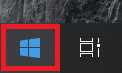
- Ardından, bir döşeme seçin ve yerine sürükleyip bırakın.
- Döşemeyi sağ tıklayın, seçin yeniden boyutlandırve diğerlerine uyacak seçenekler arasından seçim yapın.
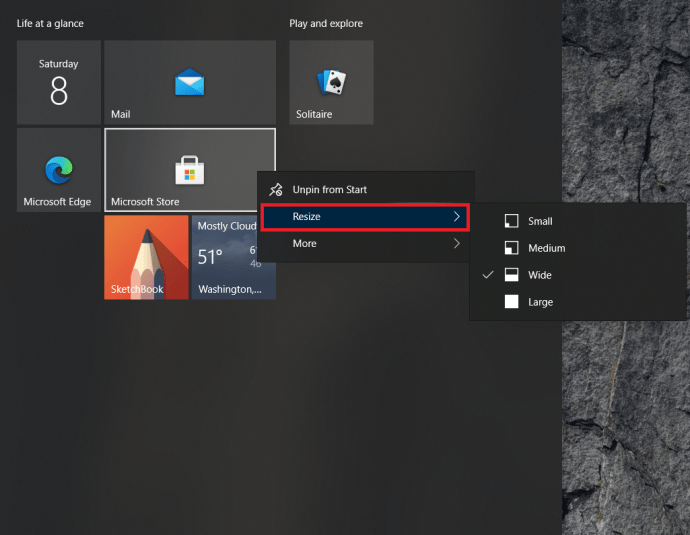
Masaüstünüzü düzenli tutmak için çok sayıda kutucuk kullanmayı planlıyorsanız, gruplama harikadır. Döşemeleri masaüstü simgelerine tercih ediyorsanız çok kullanışlıdır. Taşındıktan sonra, döşeme siz hareket ettirene veya kaldırana kadar yerinde kalacaktır.
- Aç Başlangıç menüsü Yukarıda da belirtildiği gibi.
- Bir döşeme seçin ve grubu oluşturmak için onu boş bir alana sürükleyip bırakın. Yeni bir grubu belirtmek için küçük bir yatay çubuk görünmelidir.
- Grubun üstündeki boş alanı seçin, tıklayın İsim grubu anlamlı bir isim vermektir.
Windows 10'da kutucuk ekleyin
Windows 10'da döşeme eklemek, onları taşımak kadar basittir.
- Masaüstünde, Explorer'da veya Başlat menüsünün kendisinde bir uygulamaya sağ tıklayın ve Başlamak için Sabitle.
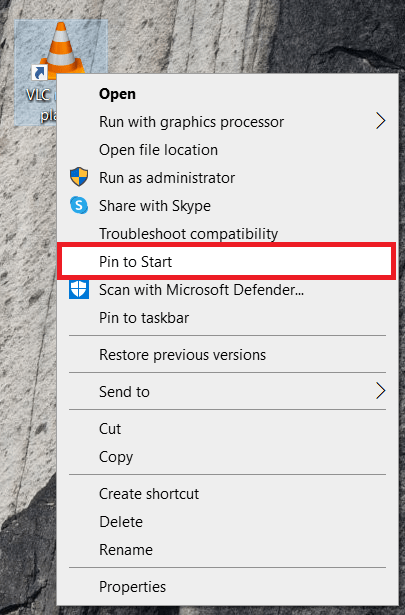
- Simge bir kutucuğa dönüşecek ve Windows başlat menüsünde diğer kutucuklarla birlikte görünecektir.
Tüm programlar Windows'taki döşeme menüsüne sorunsuz bir şekilde entegre değildir, bu nedenle uyum sağlamak için biraz 'teşvik' gerekebilir. Yeni oluşturduğunuz döşemeyi yeniden boyutlandırmak için yukarıda belirtilen adımları izleyin.
Ayrıca, istediğiniz görünümü oluşturmak için döşemeyi yukarıdaki gibi gruplara sürükleyip bırakabilirsiniz.
Canlı Döşemeleri Kapat
Döşemeleri seviyorsanız ancak canlı döşemelerin sürekli güncellenmesini veya dikkatinizin dağılmasını istemiyorsanız, diğerlerine benzemek için bunları kapatabilirsiniz.
- Menüyü açmak için Windows Başlat düğmesini seçin.
- Canlı bir döşemeye sağ tıklayın, şuraya gidin: Daha ve seçin Canlı kiremiti kapat.
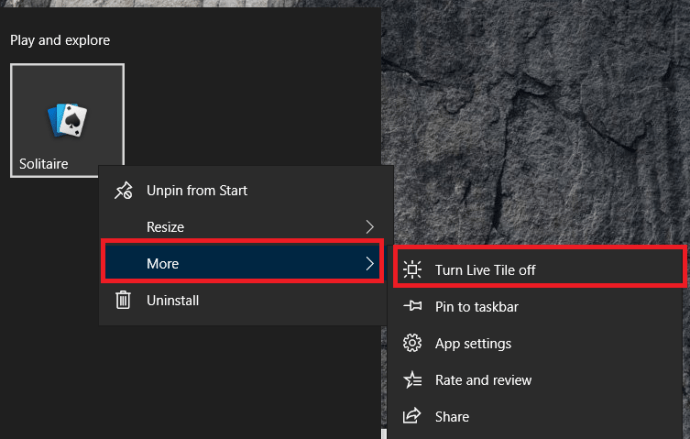
Bu, canlı bir döşemeyi statik bir döşemeye dönüştürür ve dikkat dağıtma değerini oldukça düşürür.
Windows 10'da Fayansları Tamamen Kaldırın
Windows 10 kutucuk menüsü bazıları için çalışır, bazıları için çalışmaz. Şahsen, onları asla kullanmam, bu yüzden onları tamamen kaldırdım. Basit menü görünümünü beğendiyseniz, aynısını yapabilirsiniz.
- Menüyü açmak için Windows Başlat düğmesini seçin.
- Ardından, bir döşemeye sağ tıklayın ve Başlangıçtan kaldır, tüm karolar için tekrarlayın.
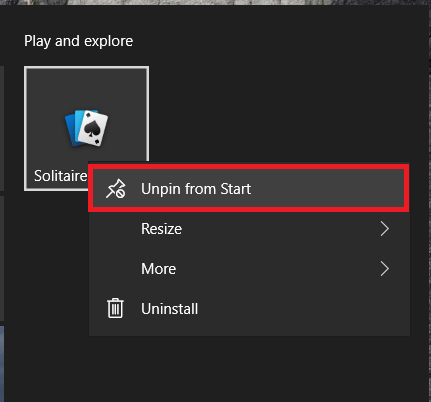
- Menünüzü biraz küçültmek istiyorsanız, fareyi Başlat menüsünün sağ kenarına getirin ve yalnızca ana menü görünene kadar sürükleyin ve bırakın.
Bu, döşemeleri kaldırır ve geleneksel Windows menüsünü geri getirir. Fayans olması kadar renkli olmasa da dikkat dağıtıcı da değil. Ayrıca, bir tablet kullanıyorsanız, canlı döşemelere sahip olmamak (çok az) daha düşük veri kullanımı anlamına gelir.
Windows 10'da Kendi Canlı Döşemelerinizi Oluşturun
Fayansları gerçekten seviyorsanız ve kendiniz yapmak istiyorsanız, şanslısınız. TileCreator adında yeni döşemeler oluşturmanıza izin veren bir Microsoft uygulaması vardı, ancak Microsoft bir süre önce açıklama yapmadan çekti. Ancak, üçüncü taraf bilgisayar korsanları, TileIconifier adlı bir döşeme düzenleyicisini bir araya getirdi ve burada mevcut.

- TileIconifier'ı indirin ve yükleyin.
- Döşemenizi oluşturun ve Başlat menüsüne ekleyin.
- Döşemeyi kullanın.
Gördüğünüz gibi, hem Windows masaüstüyle hem de Başlat menüsündeki kutucuklarla yapabileceğiniz çok şey var. Sabrınız ve yaratıcılığınız varsa, gerçekten özgün ve kişisel bir şey yaratmak mümkündür.